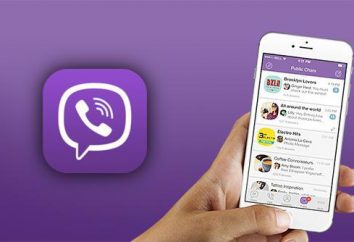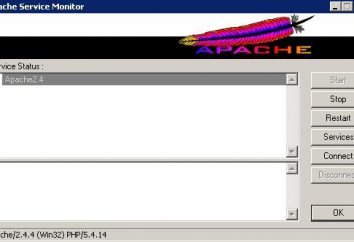Normalerweise erscheint Tags nach einer kurzen Verzögerung. Aber manchmal, auch nach einiger Zeit, sehen Sie nichts außer dem Splash-Screen. Warum fehlende Desktop Windows 7? Was zu tun ist? Lassen Sie uns versuchen, das Problem zu identifizieren und zu lösen.
Deaktivieren Sie die Anzeige von Symbolen
Alle neuen Versionen der OS Personalisierungseinstellungen können Sie vollständig die Anzeige von Etiketten deaktivieren. Wenn Sie einen Computer verwenden, ist nicht nur Sie, ist es wahrscheinlich, dass jemand tat es aus Versehen. Es ist die einfachste und harmlos zu erklären Grund, warum das fehlende Desktop-Windows 7. Was soll ich tun?
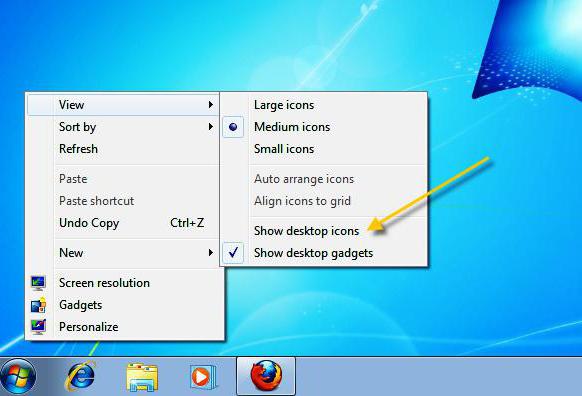
Rechtsklick auf eine beliebige Stelle auf dem Bildschirm. Suchen Sie die Registerkarte „Ansicht“ im Kontextmenü. Stellen Sie sicher, dass die Anzeige von Etiketten auf – in der Nähe der entsprechenden Position überprüft werden soll.
Labels sind als versteckt markiert
Tun Sie es durch Zufall ist praktisch unmöglich, so dass in diesem Fall über Sie wahrscheinlich jemanden entschieden, einen Streich zu spielen. Icons und Ordner markiert als versteckt, gibt es noch an seinem Platz, erscheint aber nicht standardmäßig aktiviert. Wenn Sie Ihre Desktop-Verknüpfungen und Symbole in Windows 7 aus diesem Grunde verloren haben, müssen Sie zuerst die Anzeige von versteckten Objekten ermöglichen. Um dies zu tun, gehen Sie auf „Systemsteuerung“ und öffnen Sie die „Ordneroptionen“. In der Liste auf der Registerkarte „Ansicht“, müssen Sie durch die Liste der Einstellungen blättern und die Anzeige von versteckten Dateien und Ordnern aktivieren (in der Nähe der entsprechenden Position sollte überprüft werden). Wenn das Symbol angezeigt wird, bleibt nur das Attribut „versteckt“ in den Eigenschaften zu entfernen.
Das System der Elemente im Ordner „nicht verwendete Abkürzungen“ übertragen hat
Dies ist ein weiterer möglicher Grund zu erklären, warum der Desktop fehlt. Windows 7 ist in der Lage automatische Reinigung des Desktop durchzuführen und mit einer bestimmten Frequenz aus dem Arbeitsbereich der Symbole entfernt, die Sie nicht verwenden.
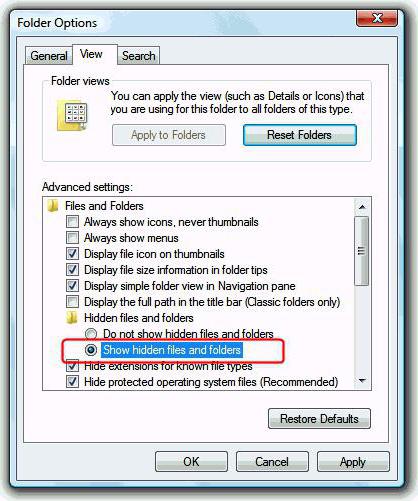
Der Standardordner ist „nicht verwendete Etikett“ sollten auf dem Desktop angezeigt werden (falls nicht – kann über die Suche gefunden werden). Wenn das der Fall ist, wird es einfach genug sein, um die Daten der Etiketten zurück zu bewegen. Danach sollten Sie Reinigungs deaktivieren. Dazu öffnen Sie die Eigenschaften des Bildschirms, suchen Sie die Registerkarte „Desktop“ und klicken Sie auf „Einstellungen …“. Sie müssen nur die Box deaktivieren neben dem Element „Perform alle 60 Tage reinigen“ und speichern Sie die Änderungen. Obwohl der Rat den „Warenkorb“ überprüfen viele dumm erscheinen, sicher sein, es zu tun. In der Praxis kommt es häufig vor, dass die Etiketten alltäglich entfernt wurden.
Explorer.exe-Datei fehlt
Nun zu den komplexeren Fällen , in denen es wird nicht klar , warum die fehlende Desktop – Windows 7. Was soll ich tun , wenn die oben genannten Vorschläge nicht helfen? Höchstwahrscheinlich beim Start nicht auftritt explorer.exe Start – den Prozess verantwortlich für die externe Anzeige des Systems. gehen Sie auf „Task-Manager“ Um dies zu überprüfen,> „Prozesse“ (Strg + Umschalt + Entf) und versuchen Sie den Explorer zu finden. Manchmal, wenn Sie versuchen, den Manager zu öffnen, geschieht nichts. In diesem Fall starten Sie Windows im abgesicherten Modus, indem Sie die Taste F8 während des Startvorgangs gedrückt, und dann erneut versuchen.

Das Manager – Menü wählen Sie „Datei“ auf „Neue Aufgabe“ in dem Fenster, geben Sie erscheint Befehl cmd ein . In dem Fenster, das sich öffnet, müssen Sie den Pfad zu der Datei setzen (standardmäßig im Windows-Ordner auf Laufwerk C 🙂 ist. Wenn danach ein Verknüpfungssymbol, dann ist die Datei auf Ihrem Computer, und Sie müssen nur einige Registry-Fehler zu beheben.
Was passiert, wenn explorer.exe ist nicht auf dem Computer, und führen Sie es unmöglich? In diesem Fall werden Sie Ihre Installationsdiskette „Windows“ benötigen.
- Öffnen Sie das Laufwerk von einem anderen PC und finden Sie die Datei im Verzeichnis i386 explorer.ex_.
- Kopieren Sie es in jedem Ort, und ändern Sie dann die Erweiterung .EXE (um dies zu tun, einfach benennen Sie es).
- Notieren Sie sich die fertige Datei auf einem USB-Flash-Laufwerk und schließen Sie es an Ihren Computer an.
- Führen Sie cmd ein, über den "Task-Manager".
- Navigieren Sie zu den Dateien auf dem Flash-Laufwerk. Um dies zu tun, geben Sie das Laufwerk (E: D: oder andere).
- Kopieren Sie die Datei in das Systemverzeichnis mit dem Befehl copy explorer.exe C: \ Windows-. Wenn es richtig gemacht, erscheint eine Meldung, dass der Vorgang erfolgreich war.
- Starten Sie den PC.
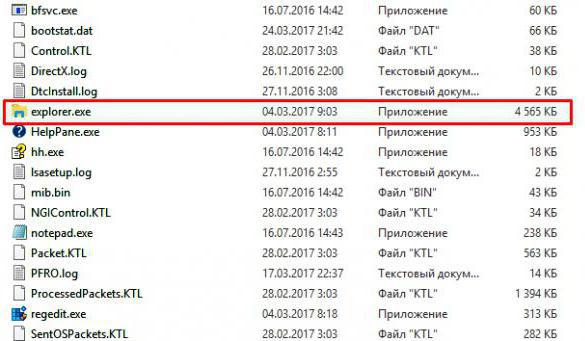
Wenn es keine Installations-CD ist, können Sie die explorer.exe von einem anderen Computer auf Windows 7 kopieren.
Explorer.exe hat aus der Registrierung verschwunden
Lassen Sie uns mehr darüber reden, was zu tun ist, wenn Sie wegen der Registry-Fehler Windows 7 Desktop verloren. In diesem Fall, wenn der Prozess durch einen „Task-Manager“ Start-Tags erscheinen, jedoch verschwinden, nachdem Sie den Computer neu zu starten. Dies bedeutet, dass die Registrierung falsch geschriebene Begriffe explorer.exe starten. Führen Sie die Anwendung „Ausführen“ und geben Sie regedit ein. Öffnen Sie den Registrierungs-Editor. Wir müssen das folgende Verzeichnis finden:
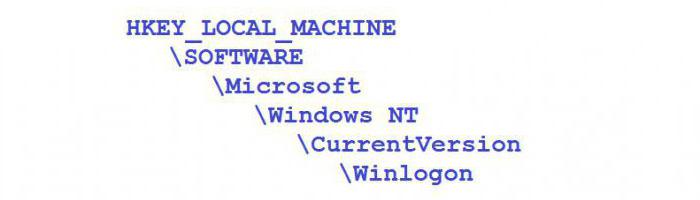
In der Shell-Zeile sollte explorer.exe geschrieben werden. Wenn stattdessen eine andere Datei registriert ist, oder gar nichts, um die Einstellung zu ändern. Bereit? Gehen Sie voran. Jetzt müssen wir einen anderen Ordner in demselben Verzeichnis öffnen.
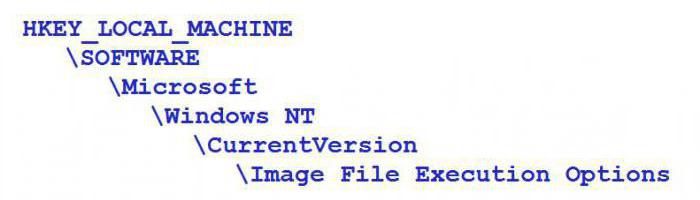
Wenn es ein Punkt von explorer.exe (oder iexplorer.exe), ist es notwendig, zu entfernen, und dann den PC neu starten. Wenn die Symbole sind immer noch nicht angezeigt wird, höchstwahrscheinlich wird die Datei beschädigt, und es wird ersetzt müssen.
Fehlgeschlagen Systemeinstellungen
Manchmal sogar, nachdem die Datei zu dem Register hinzugefügt wird, bleibt ein Problem. Dies kann einen Fehler in den Systemeinstellungen anzuzeigen. Glücklicherweise „Seven“ ist eine spezielle Anwendung – „Systemwiederherstellung“, bringt den Computer in einen früheren Zustand. Führen Sie es, können Sie das gleiche „Run“ Programm verwenden. Um dies zu tun, geben Sie den Befehl, der unten im Bild angezeigt wird.
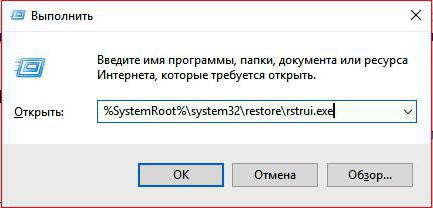
Als nächstes folgen Sie den Anweisungen, um ein Datum auszuwählen, mit dem Sie ein „Rollback“ machen müssen, und das Programm auszuführen. Die Hauptsache – eine Zeit zu geben, wenn das System nach wie vor zu 100% einwandfrei funktioniert.
Der Computer wurde von Viren infiziert
Banal Option – wenn es wegen bösartiger Software ist über Windows-Desktop 7. verschwunden Was soll ich in diesem Fall tun, werden Sie wahrscheinlich wissen. (: \ Programme Antivirus antivirus.exe zum Beispiel C), um die Anti-Virus-Software zu öffnen kann in dem „run“ die vollen Adresse seiner ausführbaren Datei eingegeben werden. Es wird empfohlen, Ihren PC im abgesicherten Modus zu scannen. Nach der Überprüfung, entfernen Sie alle infizierten Dateien und den Computer neu starten.
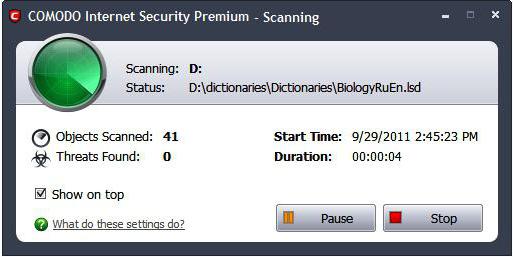
Auch wenn dies nicht funktioniert, ist die beste Lösung, um einfach von Windows neu zu installieren. Die notwendigen Dateien können über die Kommandozeile (natürlich, wenn Sie ihren Standort erinnern kann) auf einen USB-Stick kopiert werden.